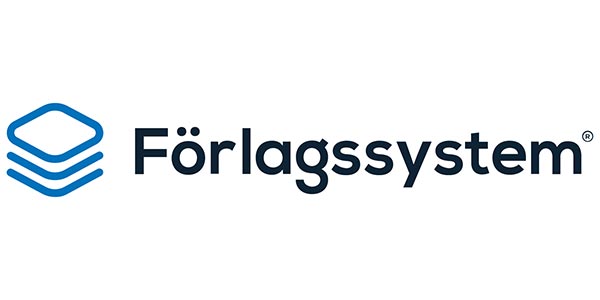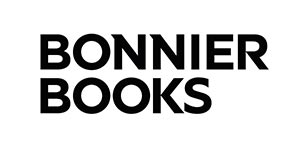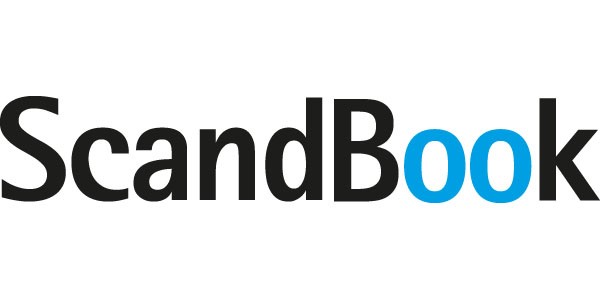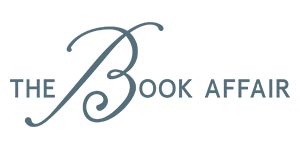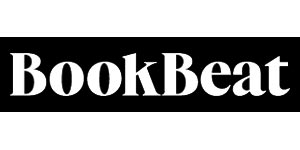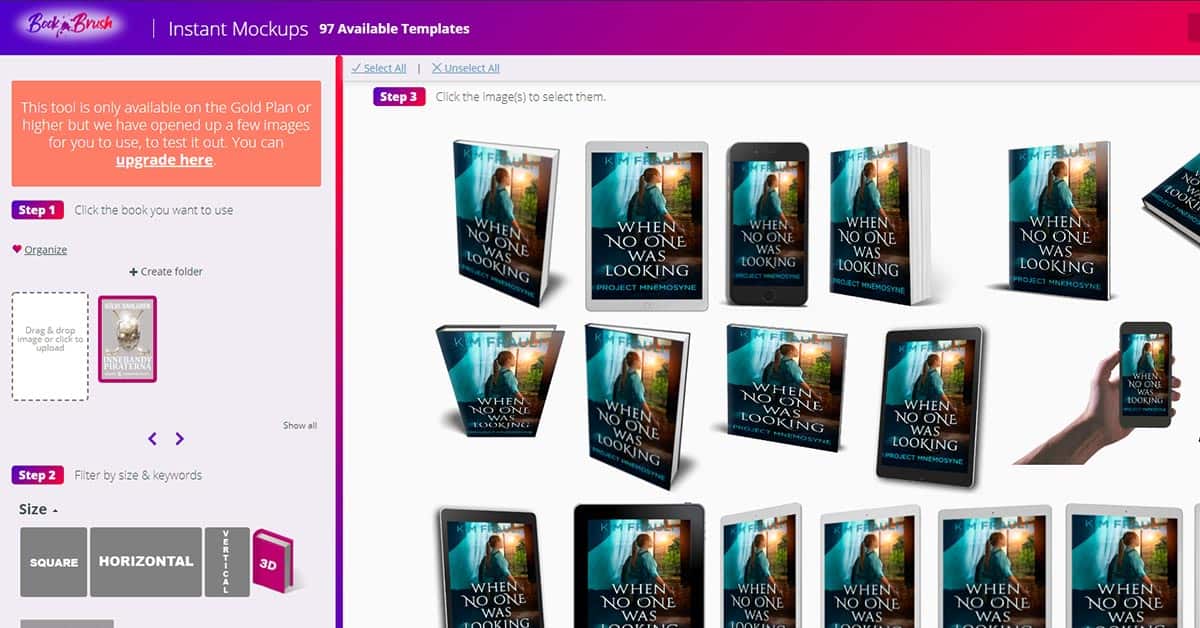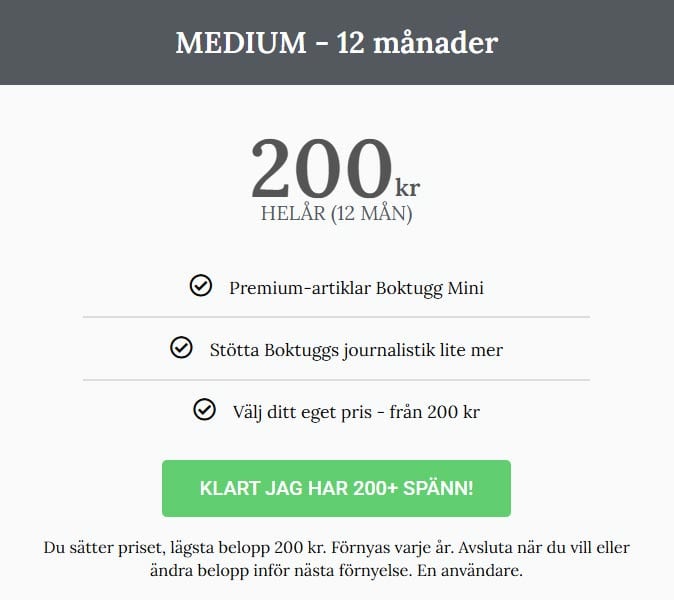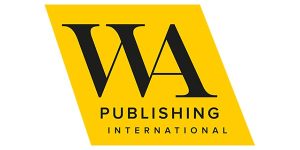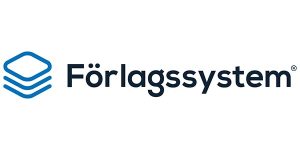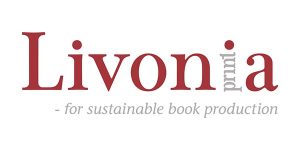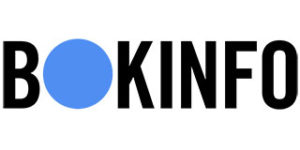Book Brush heter en tjänst som riktar in sig specifikt på författare och förlag som vill marknadsföra sina böcker. Med Book Brush kan man snabbt och enkelt skapa proffsiga banners och reklamfilmer.
Vi har tidigare tipsat om hur enkelt det är att skapa banners för en bok med hjälp av Canva. När du gjort det kan du dessutom annonsera på Boktugg och marknadsföra din bok!
Men idag ska vi titta på ytterligare ett verktyg – Book Brush – som dessutom fokuserar helt på böcker.
Här är en steg för steg för att skapa din allra första banner.
1. Leta fram en bild på författaren samt en bild på omslaget.
2. Skriv några korta säljande texter som presenterar boken och/eller författaren.
3. Gå in på Book Brush och registrera ett konto (det finns en gratisversion som räcker långt om man är ensam författare och för att prova verktyget som förlag). Det finns flera olika premiumalternativ mellan 8,25 och 79 dollar i månaden beroende på vilka funktioner man behöver och hur många författarnamn.
4. Klicka på Custom Creator som är det enklaste verktyget för att skapa annonser och grafik för sociala medier. Klicka sedan på symbolen [AD] under Ad Size så får du upp en lista på vanliga bannerformat. Där väljer du 300 x 250.
5. I vänstra menyn finns nu en rad alternativ: Templates & Projects, Background, Book Template, Text, Images och Tips. Låt oss välja Background där vi sedan kan välja mellan mängder av olika bakgrunder. Eftersom jag ska marknadsföra en sportbok valde jag den här bilden:
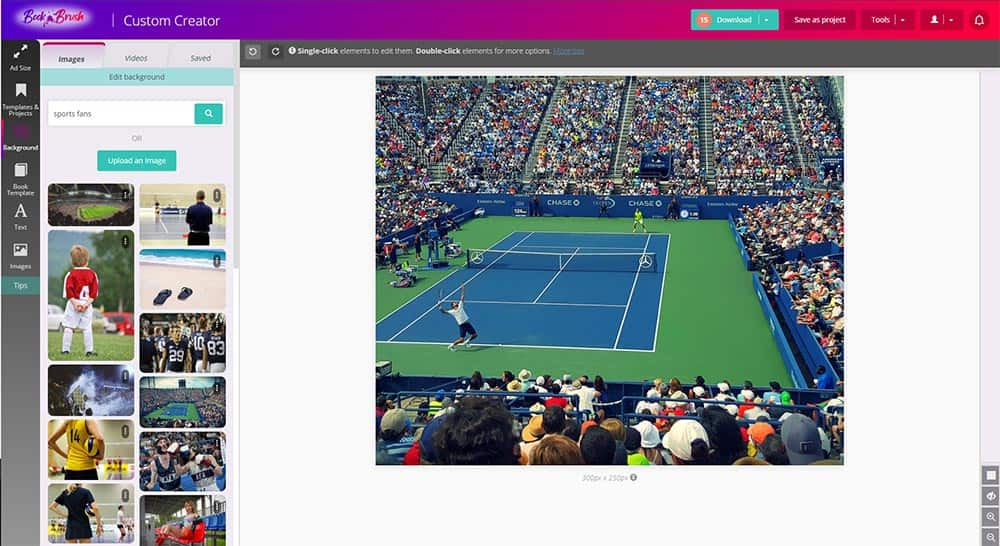
6. Därefter väljer jag Book Template och som synes finns här en mängd olika format, både pappersböcker och eböcker/ljudböcker. Du klickar helt enkelt bara på det format du vill använda och får då möjlighet att ladda upp omslagsbilden (som du väl hade förberett?).
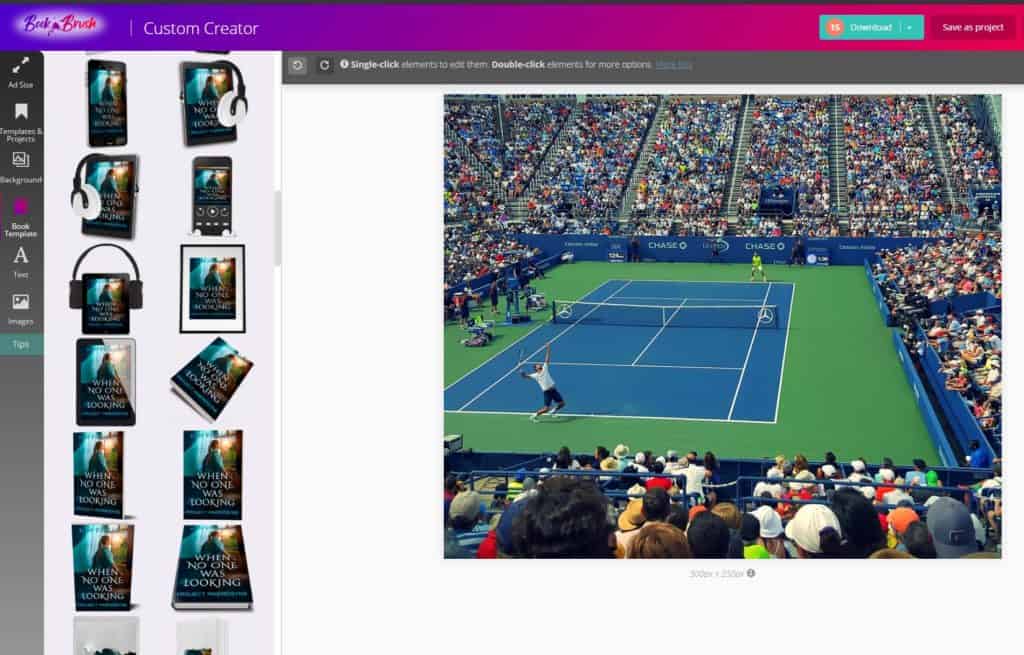
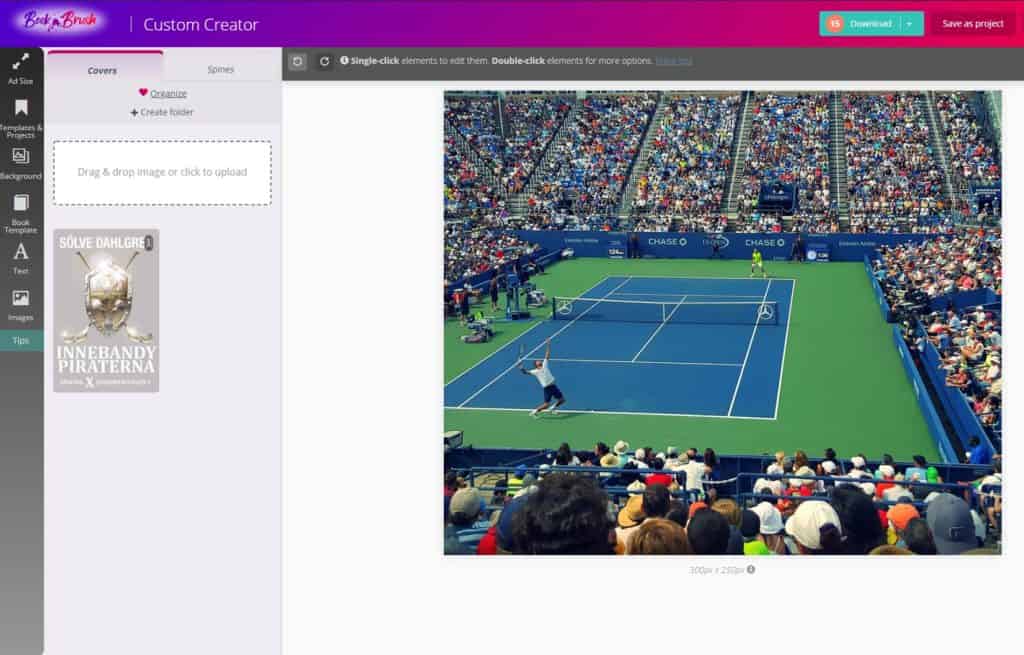
7. Klicka därefter på omslaget du valt så skapas 3D-bilden ovanpå bakgrunden. För att skala upp och ner och behålla proportionerna så håll inne Shift-knappen samtidigt som du drar i något av hörnen. Genom att lägga markören över den lilla blå cirkeln med en vit symbol och hålla inne knappen kan du vrida på bilden. Flytta runt och placera bilden tills du är nöjd. Jag ville dölja tennisplanen. Man kan även göra ännu fler inställningar och – med premium-abonnemang – animeringar.
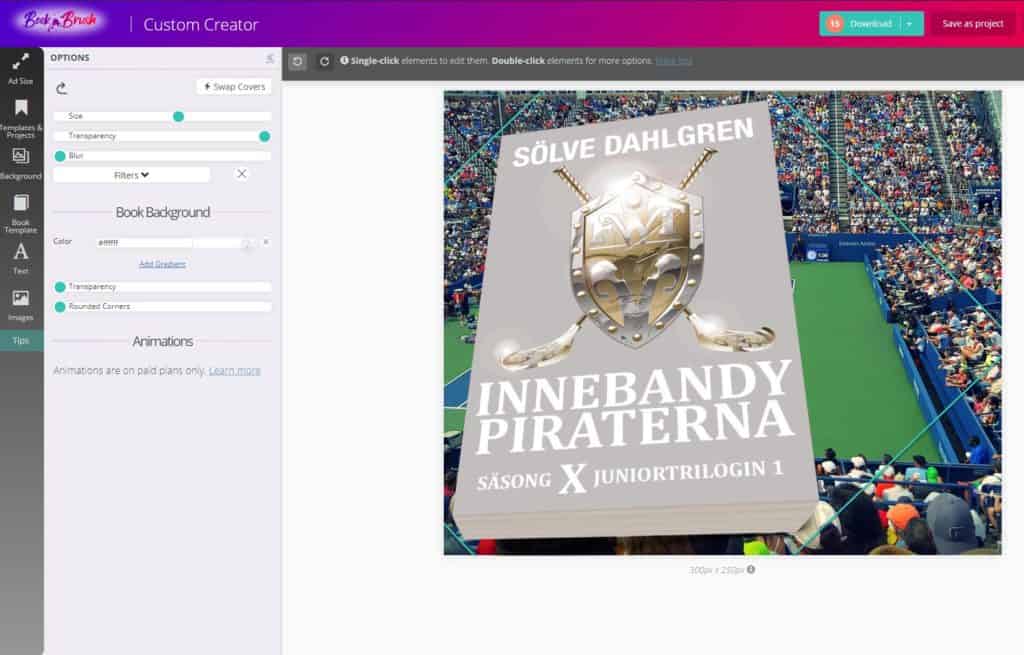
8. Välj text och därefter Add new textbox. Där skriver du in din text och kan även ändra font och storlek. Det finns gott om typsnitt och dessutom kan du ändra genomskinlighet, skugga eller göra om texten till en knapp. Och precis som med omslagsbilden – animering är en Premium-feature. Du kan lägga till flera textboxar och placera dem som du önskar.
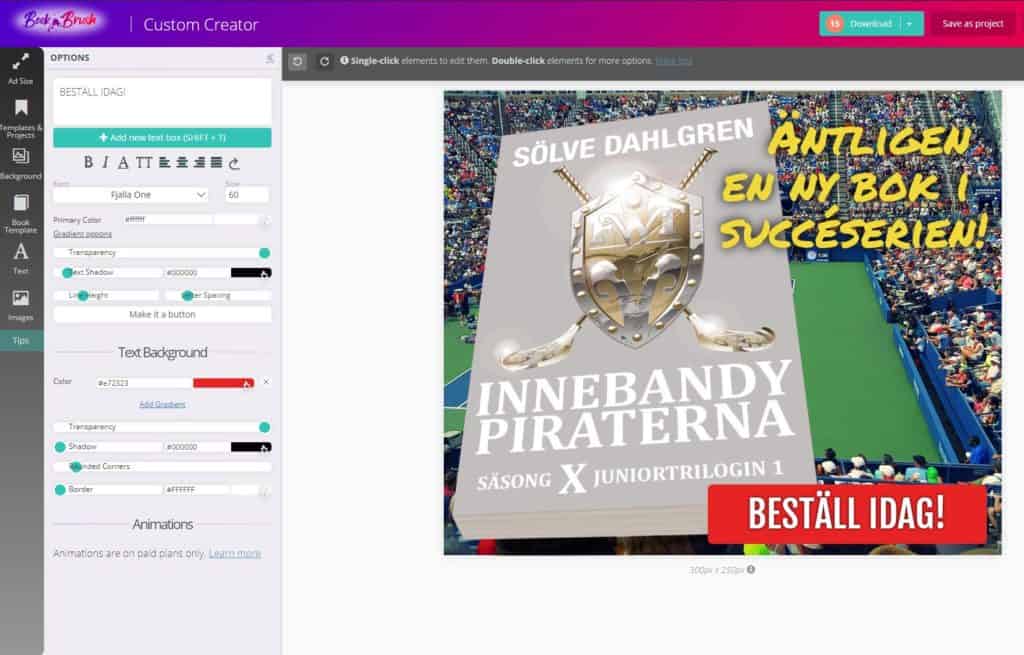
9. När du känner dig nöjd så väljs Save as project. Kan vara värt att göra med jämna mellanrum för övrigt.
10. Välj knappen Download i övre menyn. För Boktugg gäller formatet jpg. Vänta några sekunder mellan bilden skapas och sedan Save to your computer.
TIPS: Döp om filen med bokens namn samt bannerns storlek, eftersom den får ett filmnamn med BookBrush och datum per automatik. Så här blev min färdiga banner:

Detta var naturligtvis bara en bråkdel av vad du kan åstadkomma med hjälpa av Book Brush. Det är ett smidigt verktyg för att göra ett flertal olika 3D-versioner av ett bokomslag. Du kan till och med använda Book Brush för att skapa dina omslagsbilder – men då krävs Premium. Samma sak gäller för att producera bokvideos. Gratisversionen har begränsat antal downloads av bilder. Å andra sidan – med den tidsbesparing man kan göra så är det troligen värt att betala för verktyget.